最後大家都驚呆了 臉書直播分屏 被介紹。 Facebook 上的這一功能在社交方面建立並改善了身份。 此外,對於流媒體來說,在一個屏幕上碰撞以供觀眾欣賞是有益的。 然而,Facebook 已決定從台式機和筆記本電腦上刪除此功能,但會繼續在移動設備上使用。 要回答 Facebook 這樣做的原因,是因為這個 meg 平台從其用戶那裡獲得了非優先體驗。 也就是說,“和朋友一起住”功能在當時是很少有用戶使用的。 因此 Facebook 已經放棄了它的軟件的這個功能,讓位給它的其他新的創新功能。
所以向前看,這只會意味著你沒有辦法做一個 Facebook 直播視頻分屏,除非你在你的移動設備上做。 幸運的是,我們有最好的策略,您可以在 Facebook 上發布分屏視頻。 您將通過以下內容在 Facebook 應用程序的分屏上了解這一點。
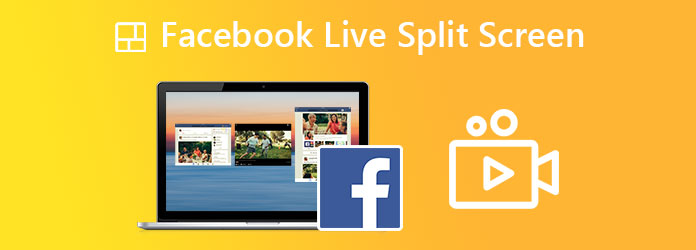
正如我們上面提到的,Facebook 軟件停止了分屏直播功能。 因此,您只能使用帶有 Facebook 應用程序的手機來執行此任務。 不過,俗話說,探戈需要兩個,這適用於Facebook直播分屏。 這意味著您的朋友需要在您同意的情況下加入您的直播,您才能擁有一個加入的屏幕。 因此,為此,請按照以下說明進行操作。
在您的 iOS 或 Android 手機上啟動您的 Facebook 應用程序。 然後,你伸手去拿 直播活動 選項位於上方 故事和捲軸.
然後,在設置頁面上,點擊 加為好友 屏幕左下角的圖標。 搜索您將與之協作的朋友,切換朋友姓名旁邊的框,然後點擊 完成.
現在請您的客人向您發送加入 Facebook Live 的請求,並在您收到後接受。
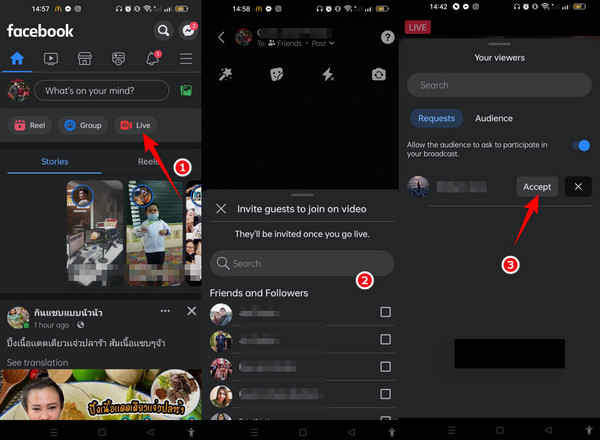
既然您知道如何在 Facebook 上使用分屏,那麼您也應該知道如何阻止它。 我們最近收到了關於如何在 Facebook 上擺脫分屏的相同問題,這將是回答它的最佳時機,因為它需要這個主題。 因此,當您看到以下指南時,您會驚訝於擺脫分屏是多麼簡單。
T雖然 Facebook Live 仍在進行中,但您會在手機上看到兩個分屏。 現在要擺脫它,您可以點擊 X 來賓屏幕上的圖標或 完 底部的標籤。 請注意,通過點擊 X 圖標,如果您點擊 完 標籤。
假設您點擊 X 圖標,然後會出現一個彈出窗口。 從那裡,點擊 清除 選擇繼續擺脫分屏。
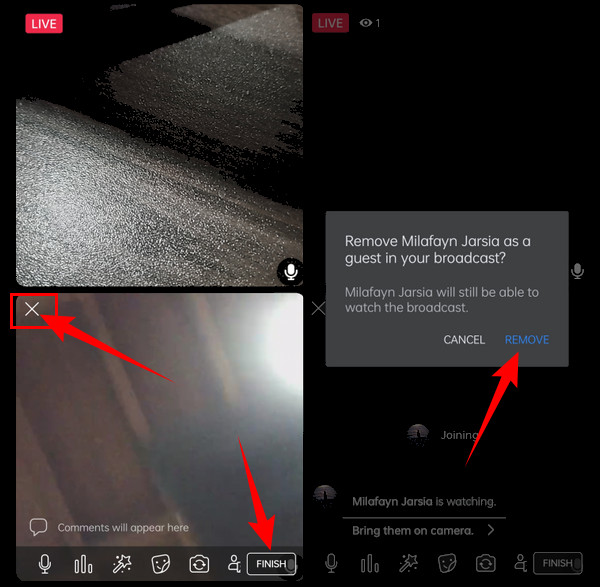
既然你不能在電腦上進行Facebook直播採訪分屏,這並不意味著你不能為它讓路。 您仍然可以使用非凡的功能創建採訪的分屏視頻 Video Converter Ultimate. 你沒看錯; 這個終極轉換器可以為您完成工作! 它擁有這款分屏製作工具,可提供令人驚嘆的模板和佈局,讓您的分屏視頻更具吸引力。 此外,該軟件構建靈活,最終可以在 Mac、Windows 和 Linux 操作系統設備上運行。 最重要的是,它為用戶提供了廣泛的編輯工具、格式和預設,他們可以像專業人士一樣使用。
就其安全性而言,Video Converter Ultimate 未融合硬件加速功能,可保護和平穩運行您的設備。 更重要的是,作為其強大工具箱的一部分,它配備了一個錄像機,允許您捕捉您的 Facebook 視頻並通過分屏輕鬆地碰撞它們。 您可以從這個出色的軟件中得到的其他東西如下所示。
首先在您的計算機設備上安裝軟件。 擁有它後,啟動它。 在其用戶界面上,直接訪問其 拼貼 標籤。
接下來,您需要在下面的多個選項中選擇一個模板。 請注意,模板還包含分屏所需的屏幕數量。 選擇後點擊 更多 圖標以上傳您想要碰撞的任何本地視頻的錄製視頻。
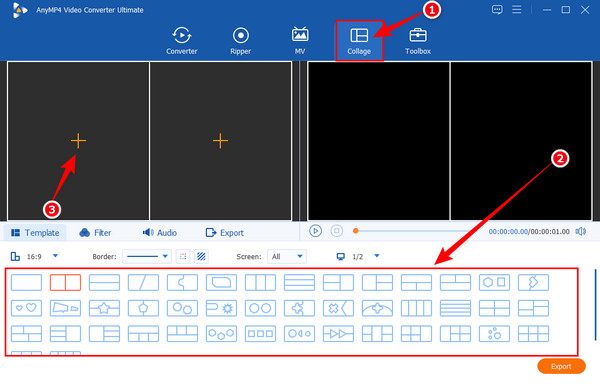
準備好視頻後,單擊 篩選 菜單。 然後,為您的分屏視頻選擇您想要的最佳過濾器。 否則,如果您不想對其應用過濾器,請跳過此步驟。
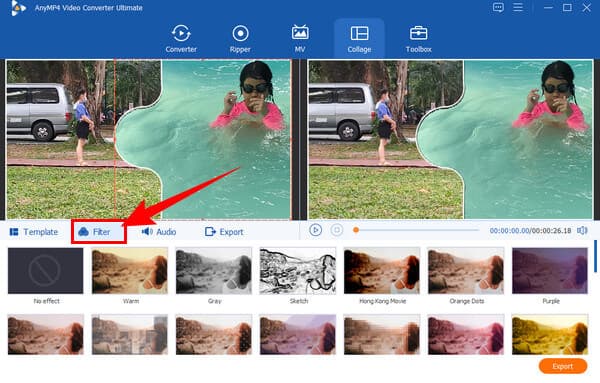
最後,繼續 出口 菜單並處理預設。 完成導出過程後,您可以創建新文件名並調整格式、分辨率、幀速率、質量,甚至命令。 通過單擊結束它 開始出口 按鈕並等待導出過程結束。
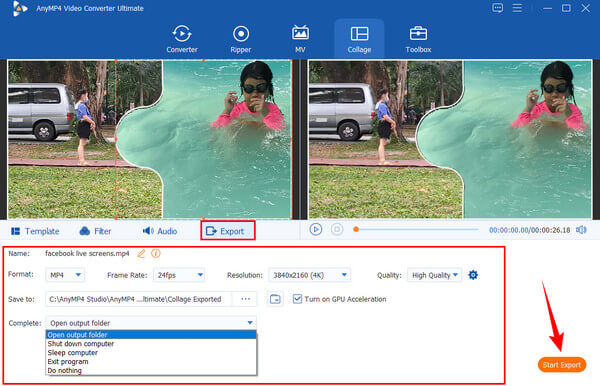
不幸的是,Facebook Messenger 分屏不再起作用。 這是由於多年前進行的更新。 這個不幸的事件讓其他用戶感到難過,當時,由於安全原因,其他用戶也接受了這一事件。 但是,如果您想分屏您的 Facebook 和 Messenger,您可以使用 Android 的默認分屏功能。 當您的 Facebook 打開時,您可以在屏幕上點擊三個指尖並將它們向上拖動。 這樣,您將有一個分屏,然後在新屏幕上打開您的 Messenger 應用程序。 然後,向上或向下滑動欄以退出分屏。
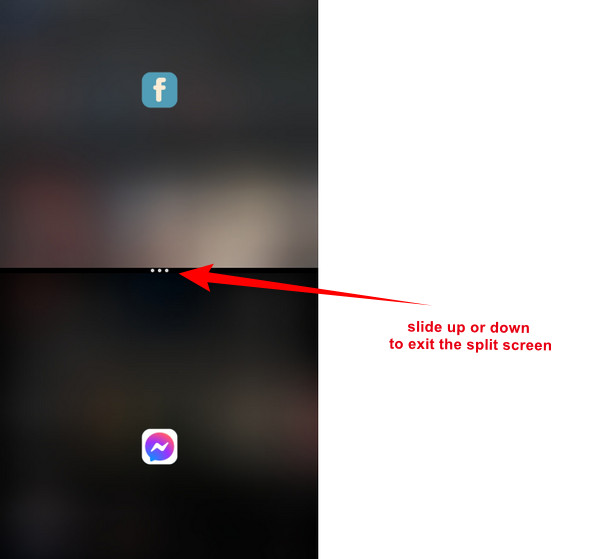
進一步閱讀:
我可以分屏 3 個視頻嗎?
這取決於您使用的屏幕分割器。 不幸的是,如果您要使用手機,則只能將屏幕一分為二。
我可以使用其他應用程序來分屏我的 Facebook Live 嗎?
不可以。但是第三方流媒體提供分屏,您可以將其集成到 Facebook 上。
Facebook 是否提供分屏模板?
不可以。很遺憾,Facebook 無法提供分屏模板。 因此,使用 Video Converter Ultimate,您可以從多種模板中進行選擇。
臉書直播分屏 是有限的。 不過,如果您真的需要在這個大型平台上創建分屏視頻,您可以按照給定的說明進行操作。 但是,由於 Facebook 缺乏編輯工具,您將無法在此任務上發揮您的創造力。 因此,隨著 Video Converter Ultimate,您現在可以創建大量符合您期望的創意分屏視頻。
更多閱讀
為 Facebook Post 壓縮視頻文件的 100% 工作方法
視頻太大無法在 Facebook 上發布? 閱讀我們的教程,為 Facebook 和 Messenger 壓縮視頻文件。
如果您打算關閉 Android 手機上的分屏但不知道如何,那麼您必須點擊這篇文章。 這篇文章包含有關該問題的完整教程。
從本文中了解使用 Facebook 製作幻燈片的正確方法。 您可以遵循一些步驟來幫助您創建突出的幻燈片。
在 PC 和手機上為 Facebook 製作視頻的 3 種不可思議的方法
找出在您的計算機和移動設備上免費為 Facebook 創建視頻的最佳方法。 充分利用這些程序製作值得發布的精彩視頻。